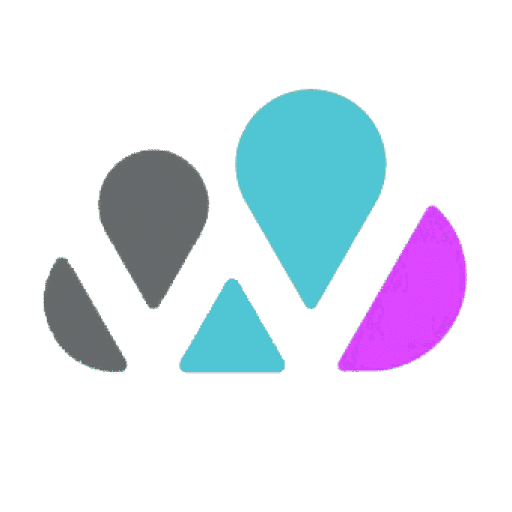Bagaimana cara cek RAM PC? Random Access Memory atau RAM termasuk salah satu komponen paling vital bagi sebuah perangkat PC. RAM bisa dikatakan sebagai penentu kinerja komputer, maka dari itu sebagai pengguna kita harus tahu spesifikasi RAM PC yang dimiliki.
Spesifikasi kapasitas RAM itu sendiri penting sekali guna mengetahui game dan apa saja program yang dapat dijalankan pada sebuah perangkat. Berikut kecepatan, ukuran, serta konfigurasinya bisa mendukung performa untuk gaming.
Daftar Isi
Cara Cek RAM PC

Mengecek RAM PC atau Laptop
Ada beberapa cara cek RAM PC yang bisa Kamu lakukan untuk mengetahui performa PC yang kita miliki. Diantaranya sebagai berikut :
1. Cek Kapasitas RAM PC Lewat Stiker di Laptop (Opsional)
Mengecek RAM PC yang pertama memang tidak perlu menyalakan PC atau laptopmu. Sebab biasanya informasi tentang jenis dan kapasitas RAM akan tertera di dekat keyboard laptop. Hanya saja informasi ini biasanya kurang akurat sebab bisa jadi stiker laptop menampilkan kapasitas RAM sebesar 2GB tapi pada kenyataannya laptop sudah di downgrade atau di upgrade.
2. Cek Kapasitas RAM PC Melalui Bios
Cek kapasitas RAM PC juga bisa dilakukan melalui BIOS. Di sini Kamu harus menyalakan PC-mu kemudian tekan tombol khusus sesuai jenis BIOS yang digunakan. Biasanya AMI BIOS dapat diakses dengan cara menekan del, sementara InsydeH2O dapat diakses dengan cara menekan F2 di keyboard.
Di BIOS biasanya akan tertera informasi tentang sistem PC yang digunakan, seperti halnya informasi mengenai kapasitas RAM. Biasanya spek yang ditampilkan cukup akurat sebab sesuai kapasitas RAM di PC.
3. Cek Kapasitas RAM PC Melalui Stiker Pada RAM
Mengecek RAM PC selanjutnya bisa dilakukan dengan melihat stiker RAM. RAM untuk beberapa jenis PC/laptop biasanya dapat diakses cukup dengan membuka bagian bawah pada laptop, sebab biasanya ada panel khusus di sana. Sayangnya tak semua jenis PC/laptop bisa dicek dengan cara ini. Beberapa jenis PC mengharuskanmu membuka keseluruhan bagian cassing guna mengakses spek RAM di dalamnya.
Biasanya pada RAM PC, ada stiker yang didalamnya mencantumkan informasi tentang jenis, merek, dan kapasitas RAM. Selain itu, stiker ini umumnya menyatu bersama segel garansi tepat menempel di bagian chip RAM.
4. Cek Kapasitas RAM PC Melalui Task Manager
Cara cek RAM PC selanjutnya ialah dengan memanfaatkan menu Task Manager di PC. Adapun ulasannya ialah sebagai berikut :
- Silahkan buka menu Task Manager, caranya dengan melakukan klik kanan taskbar, lau pilih Task Manager.
- Ketika memasuki Task manager, Kamu bisa pilih “Performance”. Selanjutnya Kamu akan ditampilkan performa PC yang digunakan.
- Jika sudah masuk ke performance, selanjutnya pilih “memory” berisikan informasi mengenai memori RAM PC-mu. Setelah itu, di samping kanan Kamu akan melihat detail kapasitas RAM PC yang tersisa.
Saat baru membeli laptop atau PC, pastikan jenis RAM yang dibeli adalah LODIMM atau SODIMM, untuk SODIMM biasanya dipakai pada laptop, sementara LODIMM dipakai pada desktop.
5. Cek Kapasitas RAM PC Melalui Computer Properties/System Information
Apabila PC-mu sudah terinstall OS Windows, maka ketika mengecek kapasitas RAM cukup dengan menekan WIN+Pause secara bersamaan untuk mengakses menu System Information. Kemudian di jendela System Information tersebut ada informasi tentang kapasitas RAM.
Memang tak semua kapasitas pada RAM bisa dipakai oleh laptop. Contohnya, jika pada sebuah laptop dipasangi RAM sebesar 4 GB sementara sistem operasinya berarsitektur 32 bit, yang terpakai justru hanya sekitar 3,3GB-nya saja.
6. Cek Kapasitas RAM PC Melalui DirectX Diagnostic Tool di Start Menu
Cara cek RAM PC berikutnya ialah bisa diakses lewat Directx Diagnostic Tool. Kamu bisa mengaksesnya dengan cara menekan WIN+R secara bersamaan untuk membuka aplikasi RUN. Setelah itu, ketikkan “dxdiag” lalu tekan OK, Kamu bisa juga mencarinya di Start Menu dengan mencari “dxdiag”.
7. Cek Kapasitas RAM PC Melalui CPU-Z
Software atau apliaksi ini selain bisa menampilkna informasi tentang RAM, Kamu juga bisa mengetahui informasi lainnya tentang graphic, processor dan sebagainya. Di bagian RAM sendiri, software ini menyediakan informasi tentang jenis, kapasita hingga merek RAM.
Aplikasi CPU-Z ini bisa diunduh secara gratis, jika Kamu keberatan menginstallnya, maka pihak developer telah menyediakan aplikasi versi portablenya dan Kamu tak pelru menginstallnya.
8. Cek Kapasitas RAM PC Melalui Command Prompt
CMD atau command prompt pada dasarnya merupakan aplikasi CLI (command line interpreter) berguna untuk menjalankan instruksi yang dimasukkan para penggunanya.
Sebenarnya ada banyak jenis kode perintah di CMD. Dimana kode-kode tersebut dapat digunakan untuk mengecek jaringan, mematikan PC, hingga mengecek RAM.
Adapun cara cek RAM PC melalui CMD itu sendiri, diantaranya :
- Untuk mengakses CMD, silahkan tekan tombol Windows+R secara bersamaan di keyboard, lalu ketikkan CMD di aplikasi Run.
- Dalam menu CMD, silahkan ketikkan instruksi “System Info” lalu tekan enter di keyboard.
- Gulir ke bawah sampai Kamu menjumpai “Total Physical Memory”. Nah, dari sinilah Kamu dapat mengetahui kapasitas RAM di PC atau laptop.
9. Cek Kapasitas RAM PC Melalui Aplikasi Speccy
Mengecek RAM PC selanjutnya ialah memakai aplikai Speeccy. Aplikasi ini akan menampilkan seluruh informasi spek PC-mu denagn detail. Seperti VGA, processor, suhu perangkat hingga kapasitas RAM.
Berikut ulasan cek kapasitas RAM PC diantaranya :
- Unduh Speccy lalu install aplikasi atau software ini seperti pada umumnya.
- Sesudah software tersebut terpasang, silahkan buka. Selanjutnya aplikasi secar otomatis akan memindai seluruh perangkat yang terhubung di laptop atau PC.
Nah, itulah ulasan cara cek RAM PC yang bisa Kamu pilih tergantung kebutuhan.
Cek RAM PC, Apa Saja Keuntungannya?
Biasanya laptop dilengkapi oleh 2 buah slot RAM, tapi biasanya hanya 1 saja yangb digunakan. Sehingga memungkinkanmu untuk menambah RAM di slot yang satunya lagi. Tapi sebelumnya Kamu wajib mengetahui tipe RAM yang sesuai dengan slot tersebut.
Melakukan upgrade RAM cukup dijadikan sebagai solusi dalam meningkatkan kinerja laptop, khususnya pada PC yang dipakai untuk video editing, gaming maupun aktivitas multitasking lainnya yang memerlukan kapasitas besar. Jadi selain meningkatkan kemampuan pemrosesan, performa grafis juga dapat ditingkatkan dengan melakukan upgrade RAM.
Selain itu, dengan mengecek RAM PC tentu saja Kamu bisa memperkirakan apakah PC yang Kamu guakan bisa menjalankan software atau OS tertentu ataukah tidak. Jadi sebelum menginstall sebuah perangkat lunak di PC, seperti game atau aplikasi lainnnya perhatikan terlebih dahulu system requirement software tersebut.
Cara Cek RAM PC Mudah
Dengan menerapkan panduan cek kapasitas RAM PC di atas, tentu saja bisa membantumu mendapatkan spesifikasi RAM dengan cepat. Sehingga Kamu bisa memasang aplikasi atau software yang sesuai dengan jenis dan kapasitas RAM di PC-mu.
Semoga ulasan cara cek RAM PC yang sudah dibagikan di atas bermanfaat dan selamat mencoba!
Related Tutorials: